修正:タスクスケジューラエラー0x80070057
タスクスケジューラは、特定のタスクを特定の時間に自動的に実行できる重要なWindows関数です。ユーザーは、最初に実行する必要のあるタスクを追加してから、実行する必要のある時間を選択する必要があります。時間が来ると、タスクスケジューラは自動的にそのタスクを実行します。ただし、ごく最近、「エラー」に関する多くの報告が寄せられています。 0x80070057 」とタスクスケジューラの起動に失敗しました。
タスクスケジューラエラー0x80070057の原因
複数のユーザーから多数のレポートを受け取った後、問題を調査することを決定し、ほとんどのユーザーの問題を解決する一連の解決策を考え出しました。また、エラーが発生した理由を調査し、以下にリストしました。
- 無効なサービス: なんらかの理由でサービスの実行を無効にした可能性があります。これは、開こうとしてもサービスが開かないためです。重要なWindowsサービスを無効にしてコンピューターのパフォーマンスを向上させる人もいますが、コンピューターから余分なパフォーマンスを引き出すための優れた方法であるため、重要なWindows機能の実行が妨げられる場合があります。
- ウイルス対策: 場合によっては、コンピューターにインストールされているアンチウイルスが機能の起動をブロックしていることがわかりました。ユーザー自身がタスクスケジューラをブロックリストに追加する場合もありますが、まれに、アンチウイルスがインストール時に自動的に追加する場合もあります。
- Windowsのグリッチ: Windows 10を使用している場合は、オペレーティングシステムに特定のバグまたは不具合があり、タスクスケジューリング機能を使用できない可能性があります。ただし、Windows10はかなり前から存在しています。それでも、古いオペレーティングシステムほど安定しておらず、フレームワーク内に多くの不具合が存在します。
- 管理者権限: コンピューターで管理者アカウントではなく標準アカウントを実行している場合は、タスクスケジューラサービスが正しく開始されない可能性があります。また、管理者アカウントにログイン用のパスワードを設定することをお勧めします。
問題の性質についての基本的な理解ができたので、次に解決策に進みます。競合を防ぐために、これらはリストされている特定の順序で実装してください。
解決策1:サービスの再開
コンピュータのパフォーマンスを向上させようとしているときに、サービスを無効にした可能性があります。また、場合によっては、サードパーティのパフォーマンスブースターによって重要なシステムサービスが無効になることもあります。したがって、このステップでは、タスクスケジューラサービスを有効にします。そのために:
- 押す 「ウィンドウ 」+「R 」キーを押して「実行」を開きます プロンプト 」
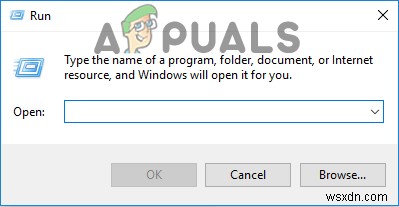
- 「サービス」と入力します 。msc 」をプロンプトに入力し、 Enterを押します 。
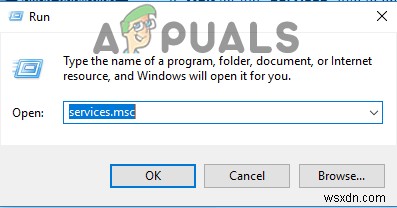
- 待つ 「サービス 」情報を開き、「タスク」までスクロールダウンします スケジューラー 」サービス。
- ダブル –クリック サービスで「一般」をクリックします " タブ。
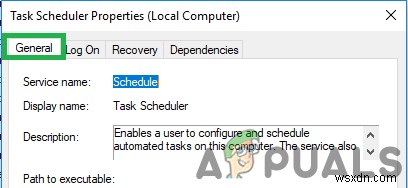
- クリック 「スタートアップ タイプ 」オプションと選択 「自動的に リストからの」オプション。
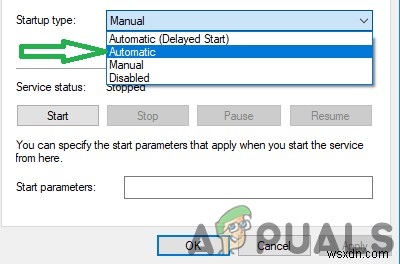
- 「実行」をクリックします 」オプションをクリックし、「リカバリ」をクリックします " タブ。
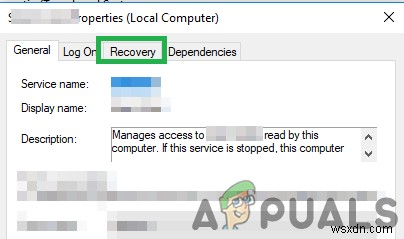
- クリック 「後 最初 失敗 」オプションを選択し、「再起動」を選択します サービス 「。
- クリック 「後 2番目 失敗 」オプションを選択し、「再起動」を選択します サービス 」ここにもあります。
- もう一度、[後]をクリックします 後続 失敗 」タブと選択 「再起動 サービス " オプション。
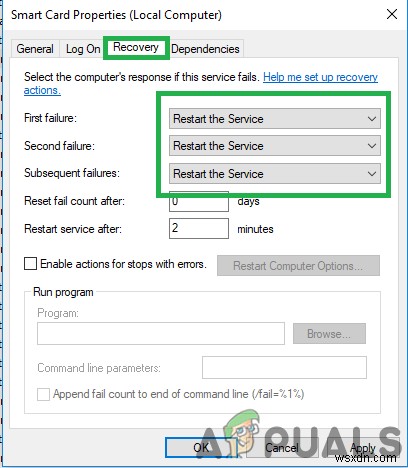
- クリック 「適用 」、次に「 OK 「
- 実行 「タスク スケジューラー 」とチェック 問題が解決するかどうかを確認します。
解決策2:ウイルス対策の無効化
システムにサードパーティのアンチウイルスがインストールされている場合は、無効にすることをお勧めします。 アンチウイルスを実行してみてください タスクスケジューラ。プログラムがエラーなしで開いた場合は、アンチウイルスがプログラムの正常な実行を妨げていたことを意味します。 追加を試すことができます 除外 タスクの場合 スケジューラー 削除してみてください から ブロック リスト または、それでもタスクスケジューラの実行がブロックされる場合は、アンチウイルスを変更できます。
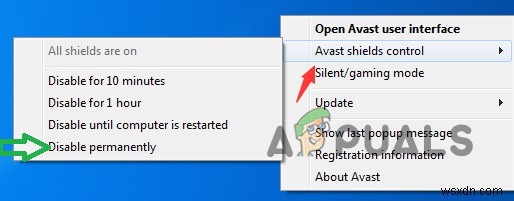
解決策3:管理者アカウントで実行する
タスクスケジューラが実行されておらず、標準アカウントを使用している場合は、実行を試みることをお勧めします。 管理者と一緒に アカウント 。タスクスケジューラで特別なが必要な場合があります 許可 正しく実行するために。また、タスクの実行に使用する管理者アカウントをお勧めします スケジューラー サービスには「パスワード」があります ログイン用の」。管理者アカウントにログイン用のパスワードが設定されていない場合、タスクスケジューラサービスが正しく実行されないことがあるためです。
解決策4:更新の確認
オペレーティングシステムにいくつかの不具合やバグがある場合が数多くあります。 Microsoftは、このような問題を解決するために頻繁な更新をリリースしました。ここでは、コンピュータに保留中の更新があるかどうかを確認します。
- クリック 「開始 メニュー 」と選択 「設定 」アイコン。
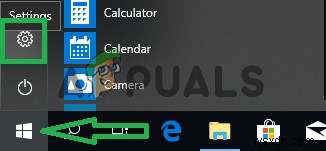
- クリック 「更新 および セキュリティ 」オプションを選択し、「 Windows」を選択します 更新 左ペインから」。
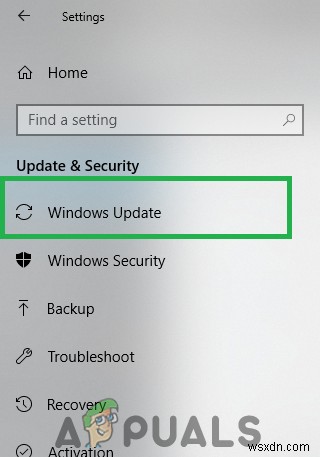
- クリック 「チェック for 更新 」オプションを選択し、Windowsが新しい更新をチェックするまで待ちます。
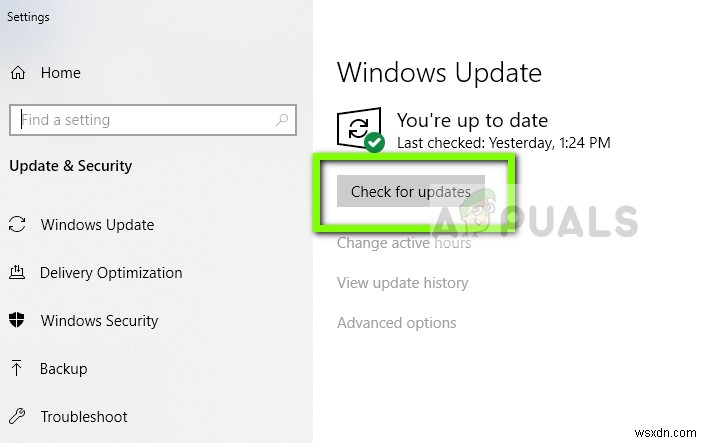
- Windowsは自動的にダウンロードされます およびインストール 新しいアップデート。
- 確認 WindowsUpdate後も問題が解決しないかどうかを確認します。
-
Windows 10 でサービス エラー 1053 を修正する
PC でサービスを開始しようとして、時間枠内にサービスが応答を拒否した場合、エラー 1053:サービスは適切なタイミングで開始または制御要求に応答しませんでした .カスタム サービスを起動できないさまざまなバリエーションでエラーが発生する可能性があります。残念ながら、カスタム ソフトウェアを開発しようとすると、PC でサービス エラー 1053 が頻繁に発生することを報告している開発者はほとんどいません。このガイドでは、エラー メッセージが表示される理由と、問題を解決するためのトラブルシューティング方法について説明します。それでは、読み続けてください! Windows 10 でサービス エ
-
Windows Update 0x80070057 エラーを修正する方法
Windows は、その機能により、世界で最も好まれるオペレーティング システムです。 Microsoft は、定期的な更新でパフォーマンスを向上させ、以前のバージョンのバグやエラーを修正しようとしています。しかし、アップデートをインストールするときに、迷惑な Windows 10 アップデート エラー 0x80070057 が表示され、アップデートできないことがあります。破損したファイル、プログラム、または悪意のあるソフトウェアが原因である可能性があります。ただし、0x80070057 Windows update エラーを修正する方法を理解する方法はたくさんあります。 Windows up
